プレーンテキストファイルを開いて編集して保存できるテキストエディタが欠けていますか?フォアグラウンドや背景色などの特別な機能が必要なのでしょうか?テキストの折り返しとアンラップ? Macintosh、Windows、Unixの行末?スペルチェック?検索して置き換えますか?正規表現ですか?元に戻す回数は無制限ですか?プレーンテキストエディタが必要です。プレーンテキストエディタでは、多くのオプションを持つプレーンテキストファイルを編集できます。任意の種類のプレーンテキストファイル(テキスト、ソースコード、HTML)で動作します。
ドキュメントを同じウィンドウにドロップすることによって、ドキュメントを自動的に連結することができます。最近開いたファイルを開くことができます。開いているすべてのウィンドウを前後にスクロールすることができます。いつでもディスクからファイルをリロードできます。元に戻す回数は無制限です。正規表現であっても、テキストを検索して置き換えることができます。エディタのデフォルトのフォントとデフォルトのフォントサイズを選択できます。エディタのデフォルトのフォアグラウンドカラーとデフォルトのバックグラウンドカラーを選択できます。文書を印刷することができます。
ウィンドウ内のテキストをラップしたりアンラップすることができます.- Macintosh、Windows、Unixの行末を入れ替えることができます。英語、フランス語、ドイツ語、イタリア語、スペイン語でスペルチェックを実行できます。ドキュメントの種類と作成者を変更することができます。それは非常に使いやすいインストールを必要としません。これは、オランダ語、英語、フランス語、ドイツ語、イタリア語および他の多くの言語で利用可能です。
このリリースの新機能:
バージョン8.1:
- High Sierra、Universal Binaryとの互換性を保つために、古い(PowerPC)Macと最近の(Intel)Macの両方と互換性があるように、完全な再コンパイルが行われました。
- 「イントールする方法」 Mac OS 10.13 High Sierraの下でアプリケーションをインストールして起動する方法を説明するために、ドキュメントの段落が更新されました:
Mac OS 10.13 High Sierraでは、アプリケーションを初めて起動すると、Mac OSのGatekeeper(「システム環境設定」で設定できる)は、ダウンロードしていないため起動できなくなりますMac App Storeから(しかし、私たちのウェブサイトから)。この場合、ダブルクリックするのではなく、アプリケーションのアイコンを右クリックし、「開く」メニューを選択するだけです。
バージョンの新機能(Mac App StoreからIdentified Developperからダウンロードされていなくても)アプリケーションを起動するかどうかを確認できるメッセージが表示されます。 8.0:
バージョン8.0:
- エルキャピタン、シエラ、ユニバーサルバイナリとの互換性を保つために、古い(PowerPC)Macと最近の(Intel)Macとの互換性を維持するため、完全な再コンパイルが行われました。
- 「イントールする方法」 Mac OS X 10.8 Mountain Lion、10.9 Mavericks、10.10 Yosemite、10.11 El Capitan、および10.12 Sierraでアプリケーションをインストールして起動する方法を説明するために、
Mac OS X 10.8 Mountain Lion、10.9 Mavericks、10.10 Yosemite、10.11 El Capitan、および10.12 Sierraで初めてアプリケーションを起動する場合、おそらくMac OS XのGateKeeper(「システム」で設定できるあなたがMac App Storeからダウンロードしていないので(しかし、私たちのウェブサイトから)起動することを拒否します。この場合、ダブルクリックするのではなく、アプリケーションのアイコンを右クリックし、「開く」メニューを選択するだけです。
バージョンの新機能(Mac App StoreからIdentified Developperからダウンロードされていなくても)アプリケーションを起動するかどうかを確認できるメッセージが表示されます。 7.0:
バージョン7.0:
- マウンテンライオン、マーベリックス、ヨセミテと互換性があるように完全に再コンパイルされました。
- 私たちのウェブサイトアドレスは "www.alphaomega-software.com"です。
- Aboutウィンドウをクリックするだけで、より速く閉じることができるようになりました。
- 「イントールする方法」 Mac OS X 10.8 Mountain Lion、10.9 Mavericks、10.10 Yosemiteの下でアプリケーションのインストールと起動の方法を説明するためにドキュメントの段落が更新されました:
Mac OS X 10.8 Mountain Lion、10.9 Mavericks、および10.10 Yosemiteでは、初めてアプリケーションを起動すると、「システム環境設定」で設定できるMac OS XのGateKeeperが起動を拒否するそれはあなたがMac App Storeからダウンロードしていないからです(しかし、私たちのウェブサイトから)。この場合、ダブルクリックするのではなく、アプリケーションのアイコンを右クリックし、「開く」メニューを選択するだけです。識別された開発者からMac App Storeからダウンロードされていなくても、アプリケーションを起動することを確認できるメッセージが表示されます。
NB:Mac App StoreでのAppleの料金体系は、開発者や中小企業にとって財政的に敬意を表するものではないため、Mac App Storeを通じてアプリケーションを配布することはありません。
バージョン6.1:
- シャットダウン時にMac OS Xの安全でない方法でシャットダウン時にアプリケーションを終了するため、シャットダウン時の環境設定を保存する際の問題が修正されました。
- 利用可能なアップデートをチェックする際の問題が修正されました。
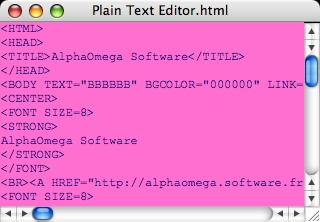

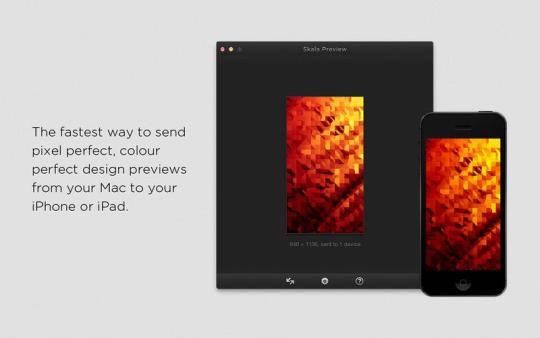
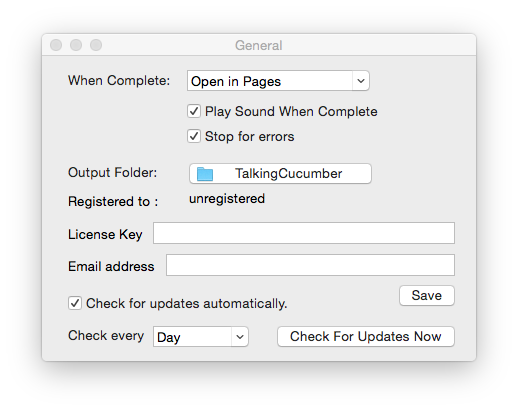
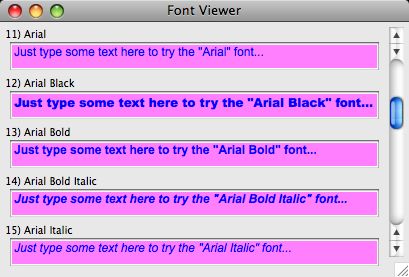
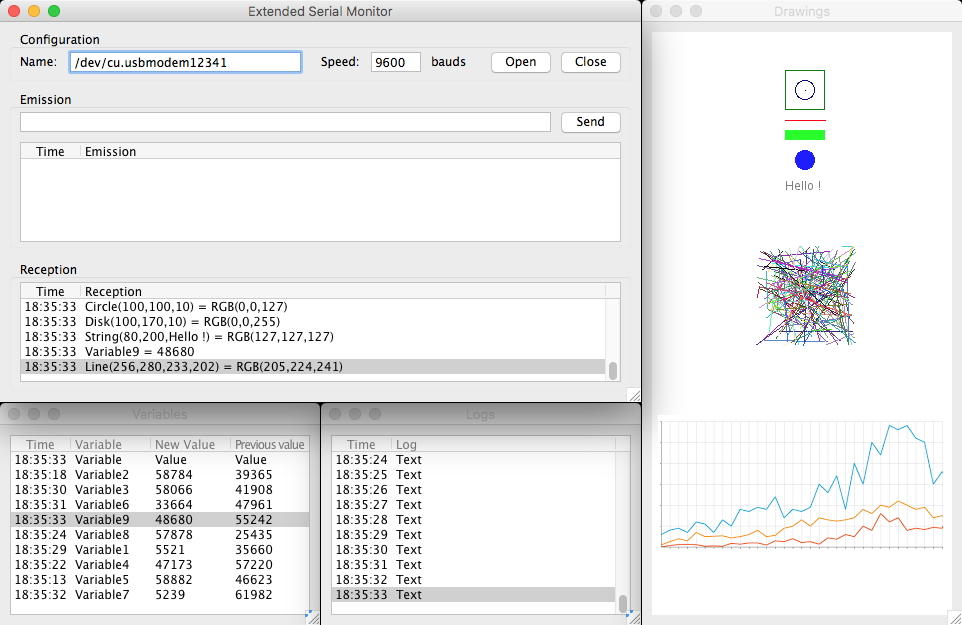
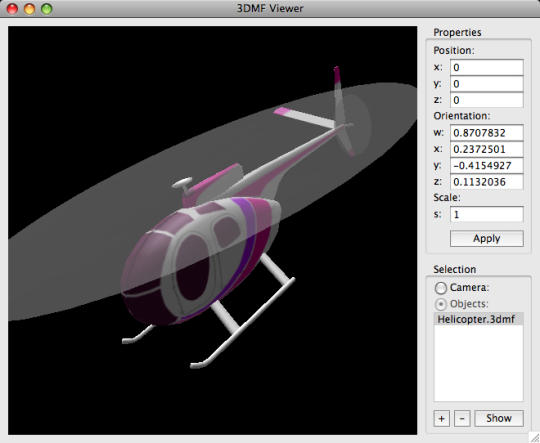
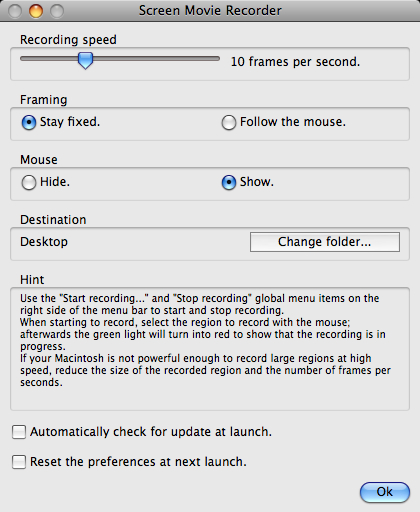
コメントが見つかりません